Hướng dẫn đổi mật khẩu WiFi Viettel trong 1 nốt nhạc

- Wifi 6 là gì? Tất tần tật những thông tin cơ bản về Wifi 6
- 4 cách lấy mật khẩu WiFi trên điện thoại, máy tính

Cách đổi mật khẩu WiFi Viettel trên máy tính
Bước 1: Trước khi bạn tiến hành đổi mật khẩu WiFi thì bạn cần xem mặt sau modem WiFi của mình. Những thông tin mà bạn cần xem như hình sau đây.
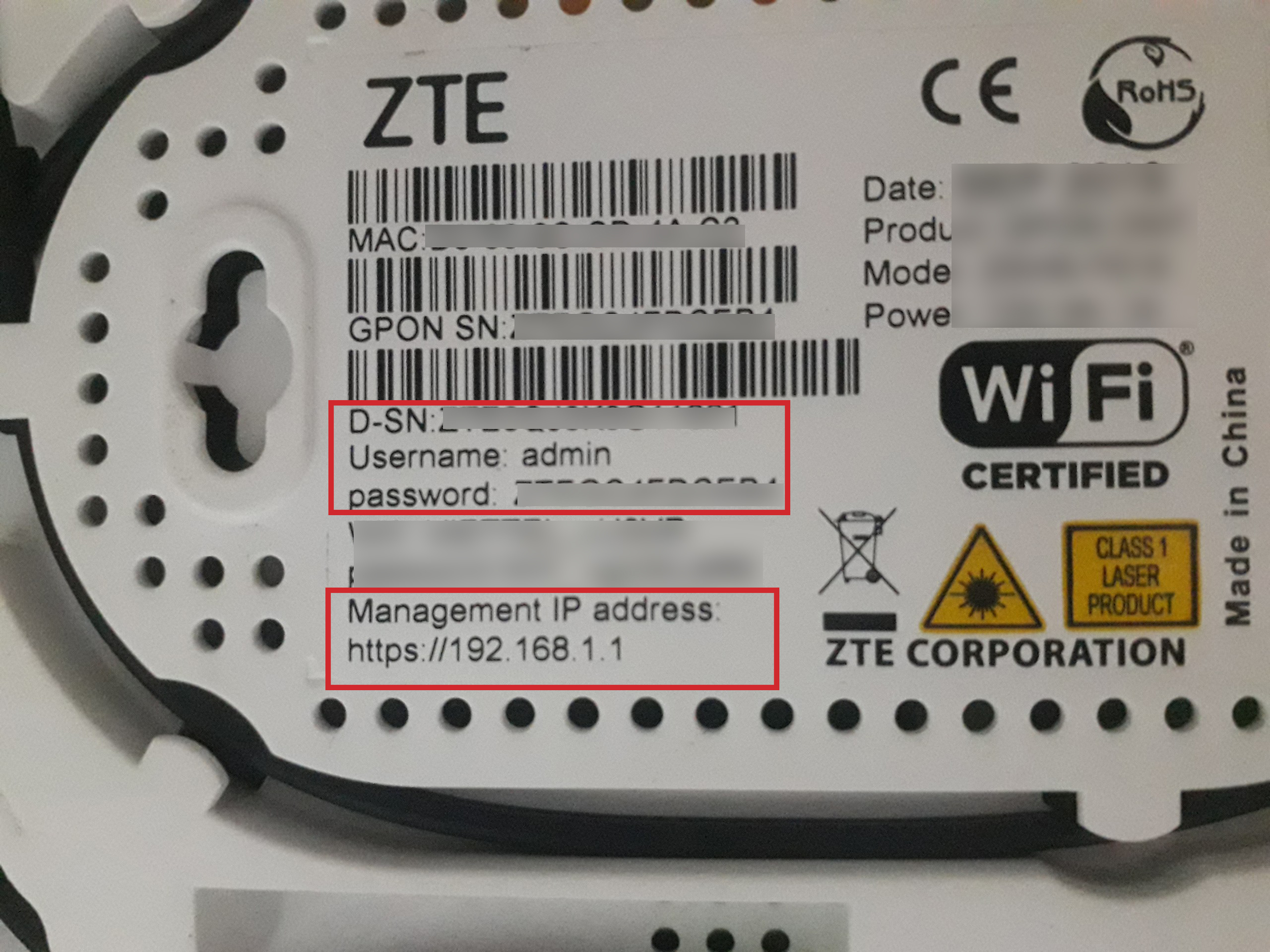
Bước 2: Bạn mở trình duyệt Web lên và gõ 192.168.1.1, đây là link IP bạn xem trên hình ở bước 1, sau đó bạn nhấn Enter.
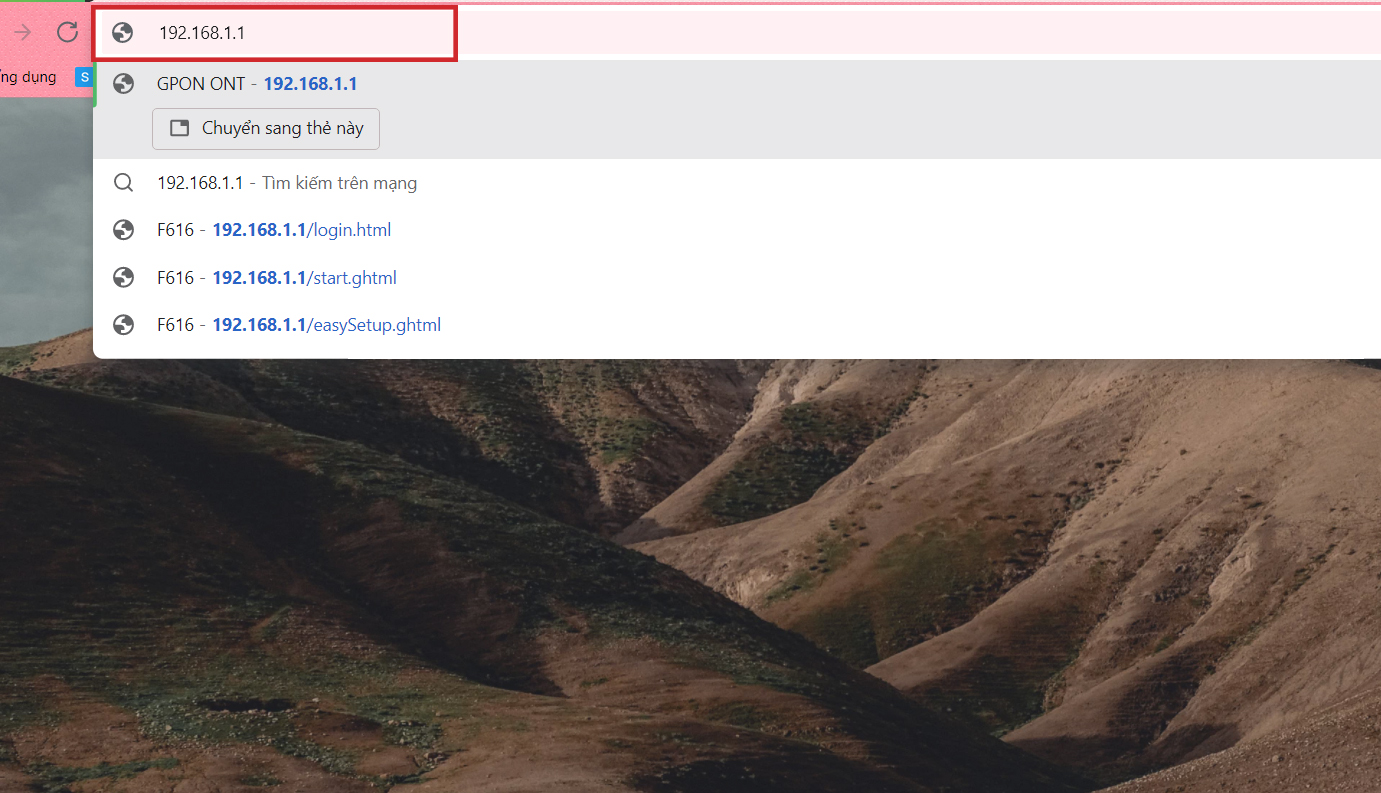
Bước 3: Bạn điền Username và Password như mặt sau modem WiFi bạn làm ở bước 1, sau đó chọn 'Login' để đăng nhập.
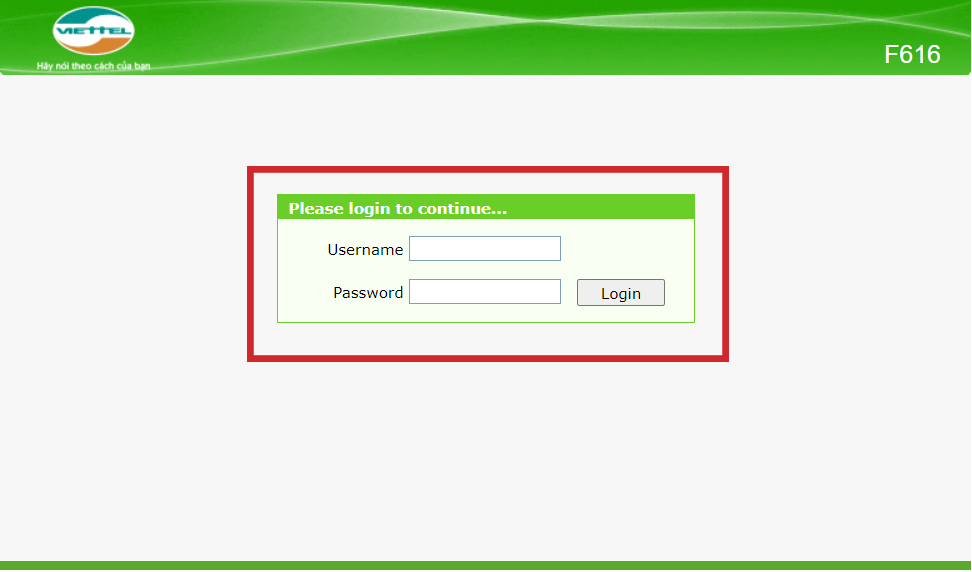
Bước 4: Để đổi mật khẩu, bạn chọn 'Click here'.
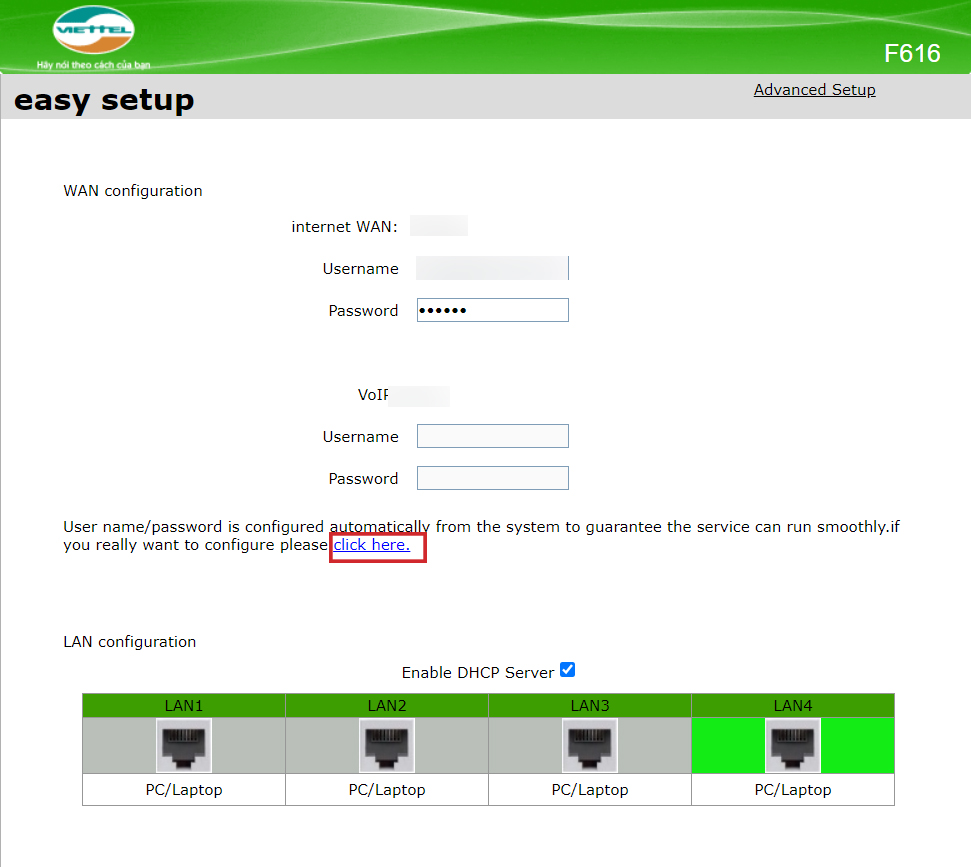
Bước 5: Bạn chọn 'Network', tiếp tục chọn 'WLAN', sau đó chọn 'Security' là sẽ hiện ra mục đổi mật khẩu WiFi như hình bên dưới. Bạn điền mật khẩu mới tại WPA Passphrase và chọn 'Submit' để thay đổi.
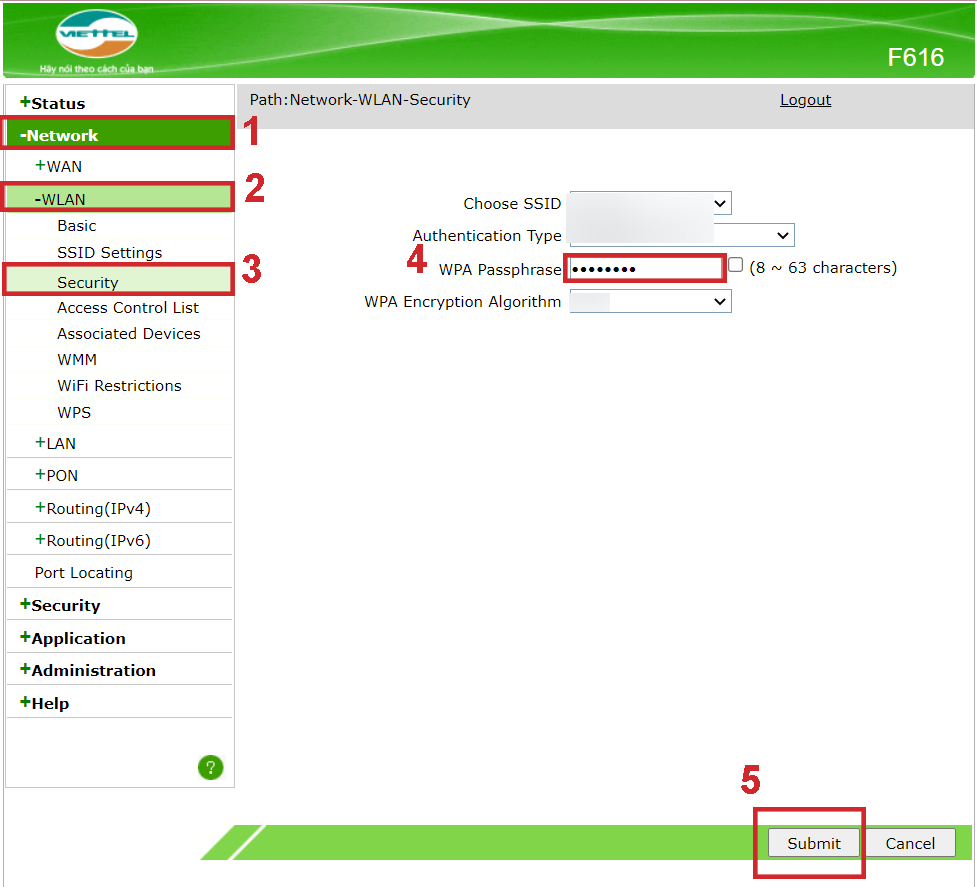
Hướng dẫn đổi mật khẩu WiFi Viettel trên điện thoại
Quá trình thay đổi mật khẩu WiFi Viettel trên điện thoại cũng tương tự trên máy tính, bạn cũng cần xem mặt sau của modem WiFi và tiến hành các bước sau:
Bước 1: Bạn vào trình duyệt Chrome hoặc Google và gõ dãy số 192.168.1.1 để đăng nhập vào tài khoản WiFi.
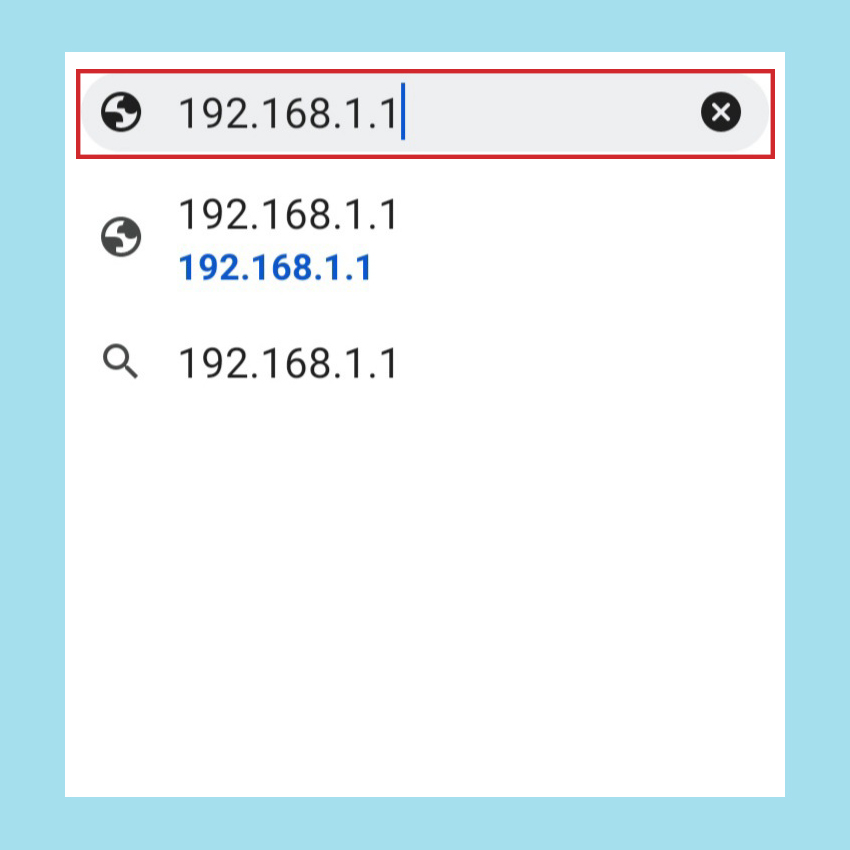
Bước 2: Bạn đăng nhập Username và Password mà bạn xem ở mặt sau của modem WiFi, sau đó chọn 'Login' để đăng nhập.
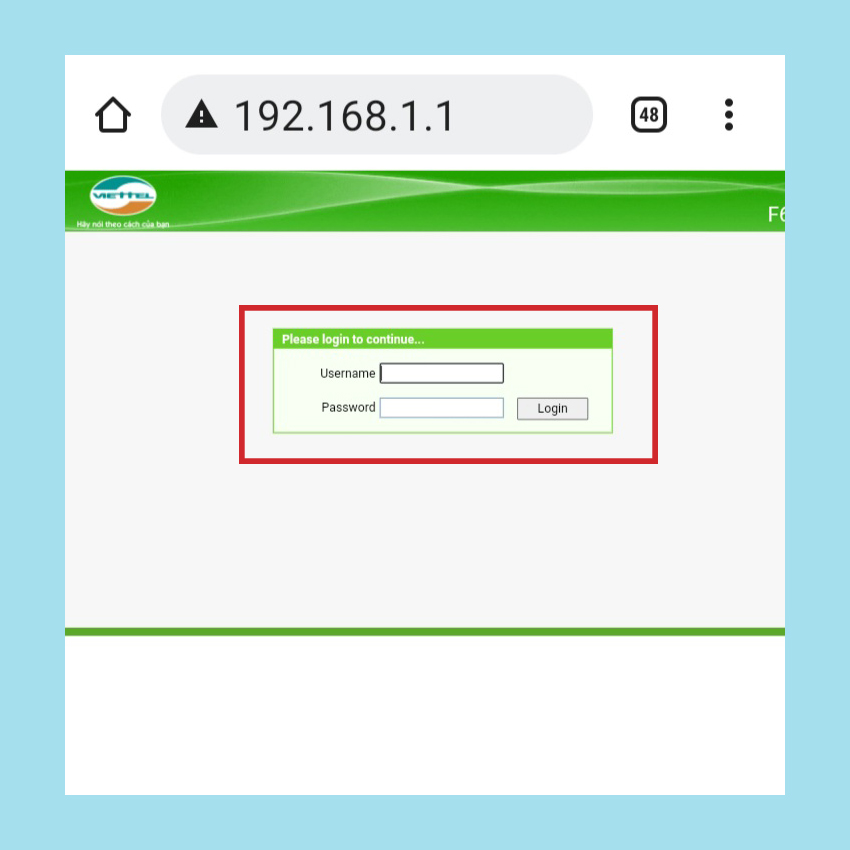
Bước 3: Tại đây, bạn chọn 'Click here' để tiến hành thay đổi mật khẩu.
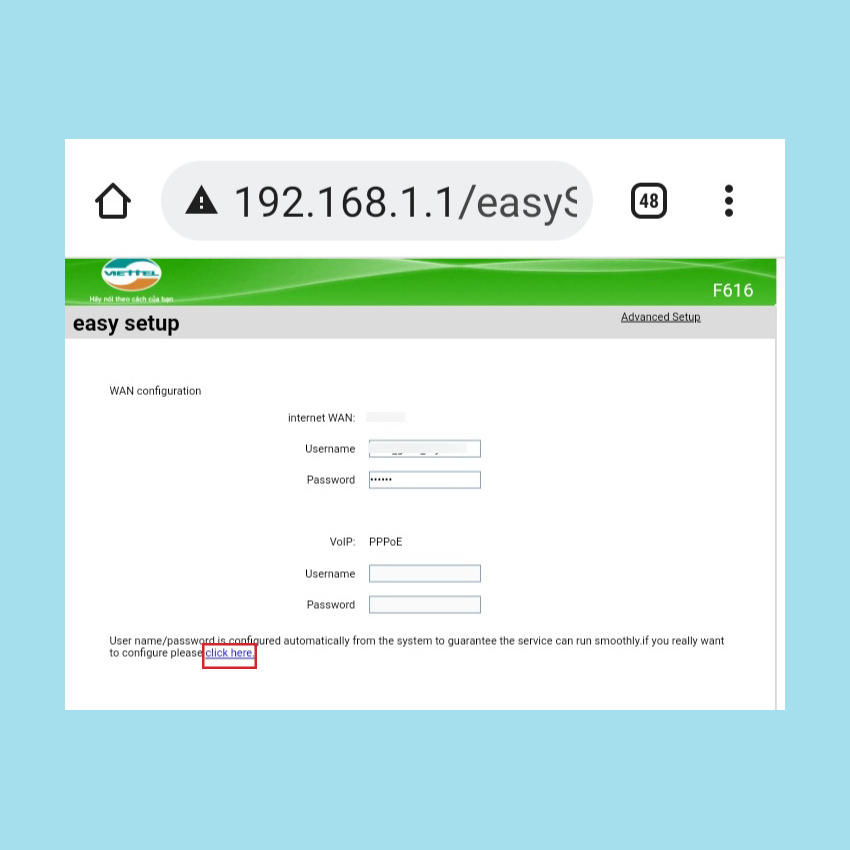
Bước 4: Bạn lần lượt chọn 'Network', tiếp theo chọn 'WLAN', rồi chọn 'Security' để hiện ra chổ đổi mật khẩu WiFi như hình dưới đây. Bạn nhập mật khẩu mới tại mục WPA Passphrase và chọn 'Submit' để thay đổi mật khẩu thành công.
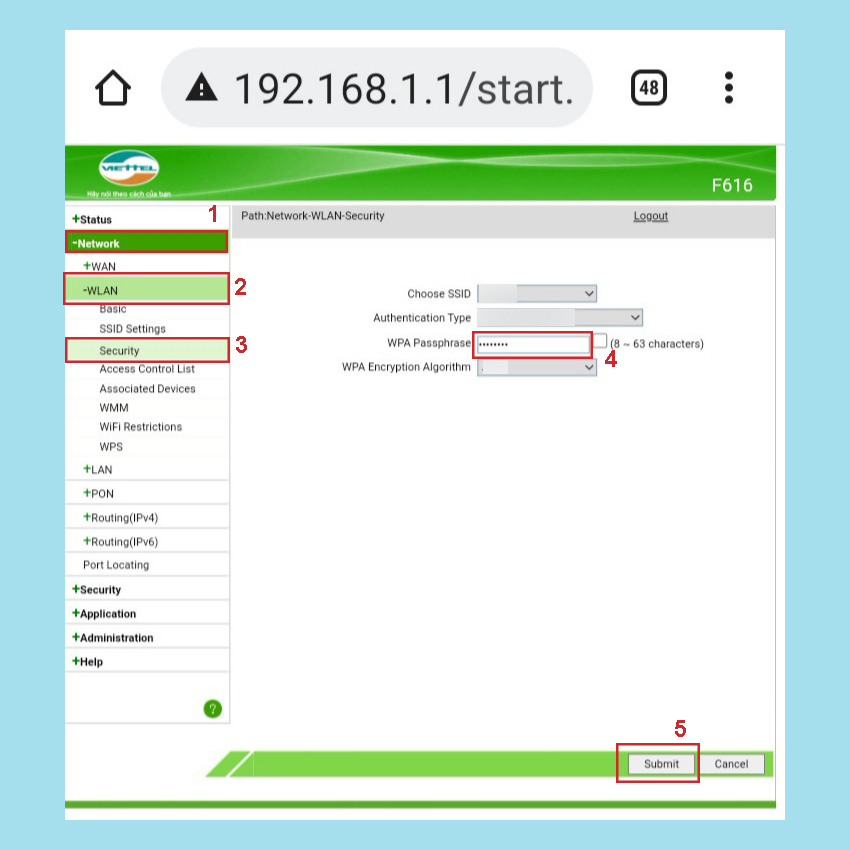
Tạm kết
Bài viết này đã hướng dẫn cho bạn cách đổi mật khẩu WiFi Viettel trên máy tính và điện thoại vô cùng đơn giản và nhanh chóng. Hy vọng những chia sẻ này sẽ hữu ích với bạn. Chúc bạn thành công.
Xem thêm các bài viết Thủ thuật Android, Thủ thuật laptop, cách sử dụng Wifi tại đây








Bình luận (0)